Modul corect de a trata pluginul WooCommerce pe WordPress (când să adăugați, cum să eliminați)
Publicat: 2022-12-19Te confrunți cu probleme cu instalarea/dezinstalarea WooCommerce? Aflați cum să eliminați WooCommerce din WordPress împreună cu precauția.
Adăugarea WooCommerce pe site-ul dvs. WordPress este foarte ușor. Dar eliminarea permanentă a WooCommerce ar putea fi puțin dificilă. Rețineți că vă va dezactiva funcționalitățile de comerț electronic. Deci, veți pierde capacitatea de a adăuga produse noi, de a vă gestiona vânzările sau de a vă contacta clienții. În plus, poate lăsa date în baza de date care vă pot întrerupe activitățile viitoare ale site-ului.
Mulți utilizatori au considerat că este destul de complex să dezinstaleze WooCommerce complet. Pentru a vă ajuta, vă vom arăta...
- 2 pași pentru a elimina complet WooCommerce din WordPress
- Posibile probleme tehnice cu care vă puteți confrunta în timpul dezinstalării
- Soluții disponibile pentru a vă proteja site-ul de orice eroare tehnică nedorită
Dar haideți să vă arătăm mai întâi cum să instalați WooCommerce dintr-o scurtă privire -
Cum să adăugați WooCommerce pe site-ul WordPress existent
Instalarea WooCommerce este la fel ca instalarea oricărui alt plugin WordPress. Deoarece pluginul este gratuit, puteți fie:
- Instalați pluginul direct din tabloul de bord WordPress sau
- Descărcați pluginul din depozitul WordPress și încărcați fișierul pentru a instala pluginul.
Conectați-vă la tabloul de bord WordPress și accesați Pluginuri–> Adăugați nou . În caseta de căutare tastați WooCommerce. Apoi instalați și activați pluginul.
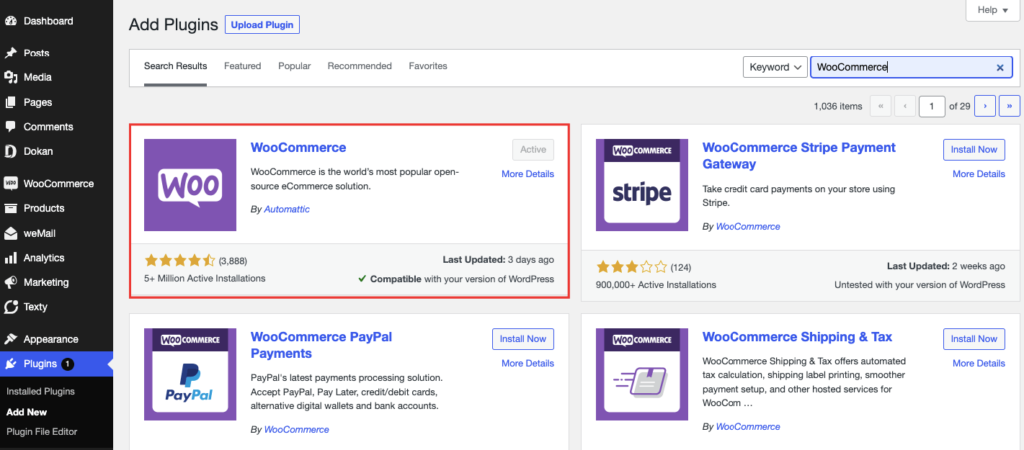
În continuare, trebuie să finalizați expertul de configurare. Furnizați informațiile necesare, cum ar fi detaliile magazinului, detaliile industriei, tipurile de produse, teme etc.
Dacă doriți să personalizați WooCommerce, verificați această personalizare WooCommerce. Aici veți obține o scurtă prezentare generală a activităților esențiale pe care trebuie să le faceți după instalarea WooCommerce.
Citiți mai multe: Transformați-vă blogul sau site-ul de portofoliu într-un magazin de comerț electronic.
Avantajele adăugării WooCommerce pe site-ul dvs. WordPress
Există destul de multe avantaje ale instalării WooCommerce pe un site WordPress existent -
- Vă puteți personaliza site-ul pentru a se potrivi oricărei nevoi de afaceri . WooCommerce are un număr mare de extensii și plugin-uri. Vă va ajuta să vă transformați site-ul WordPress într-un site de comerț electronic care să se potrivească oricărui tip de afacere.
- Puteți crea un site multifuncțional . Dacă aveți deja un site în plină expansiune cu articole, videoclipuri, tutoriale etc., puteți adăuga un alt canal pentru monetizare instalând WooCommerce.
- Oportunitatea de a atrage noi clienți . Când aveți un magazin online, vă puteți aștepta să obțineți mai mult trafic organic. Acest lucru se va adăuga la comunitatea dvs. deja în creștere. Deci, aveți ocazia să vă afișați conținutul în fața mai multor persoane.
- Site-ul dvs. va fi mai sigur . WooCommerce are o echipă dedicată care lucrează în mod constant pentru a îmbunătăți securitatea pluginului. De aceea, lansează actualizări regulate pentru a asigura securitatea maximă.
- Nu în ultimul rând, o mare șansă de a câștiga bani în plus . Dacă câștigați bani din site-ul dvs. WordPress postând bloguri, videoclipuri etc., acum puteți câștiga mai mulți bani adăugând funcționalități de comerț electronic pe site-ul dvs.
Aceste beneficii sunt vârful aisbergului. Există încă o mulțime de avantaje pe care le veți găsi dacă adăugați WooCommerce pe site-ul dvs. Puteți consulta acest ghid detaliat pe WooCommerce pentru a afla mai multe despre beneficii.
Cum să eliminați WooCommerce din WordPress fără nici un fel de deteriorare
esti chiar sigur?
După cum am menționat mai sus, după ce eliminați WooCommerce, nu veți mai putea rula magazinul dvs. de comerț electronic. Va dezactiva toate funcționalitățile de comerț electronic. De asemenea, este posibil să rămână date în tabelele bazei de date chiar și după dezinstalarea WooCommerce de pe site-ul dvs. Mai târziu, pot cauza probleme legate de umflarea bazei de date și securitate.
Ar putea exista și alte erori tehnice. Cum ar fi 404 pagini, o scădere a traficului organic etc. În următoarea parte a blogului, vom discuta mai multe despre asta.
Dacă te-ai hotărât, totuși, verifică condițiile de mai jos înainte de a elimina WooCommerce-
- Sunteți absolut sigur că eliminați WooCommerce
- Aveți o copie de rezervă a datelor site-ului dvs
- Nu vrei să vinzi produsele
- Nu mai aveți niciun interes în comerțul electronic.
Acum, dacă sunteți gata să dezinstalați WooComerce, iată ce trebuie să faceți:
Pasul 1: Dezactivați pluginul WooCommerce
În primul rând, trebuie să dezactivați pluginul WooCommerce. Pentru asta, trebuie să mergeți la Plugins–> Installed Plugins . Acolo găsiți pluginul WooCommerce. Dacă treceți cu mouse-ul peste plugin, veți găsi opțiunea Dezactivare . Faceți clic pe el și pluginul WooCommerce va fi dezactivat.
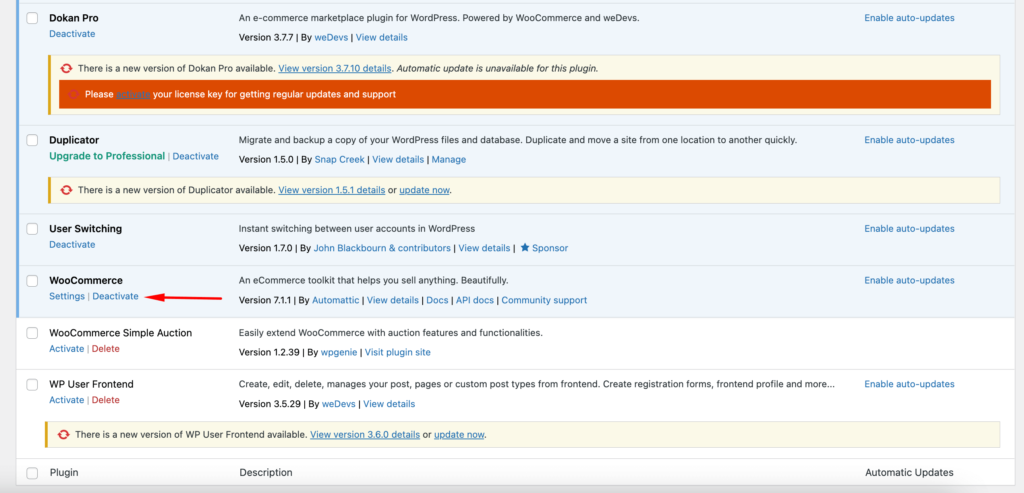
Pasul 2: Ștergeți pluginul WooCommerce
După dezactivarea pluginului, trebuie să ștergeți complet pluginul. În secțiunea Inactiv , veți găsi pluginurile dezactivate.
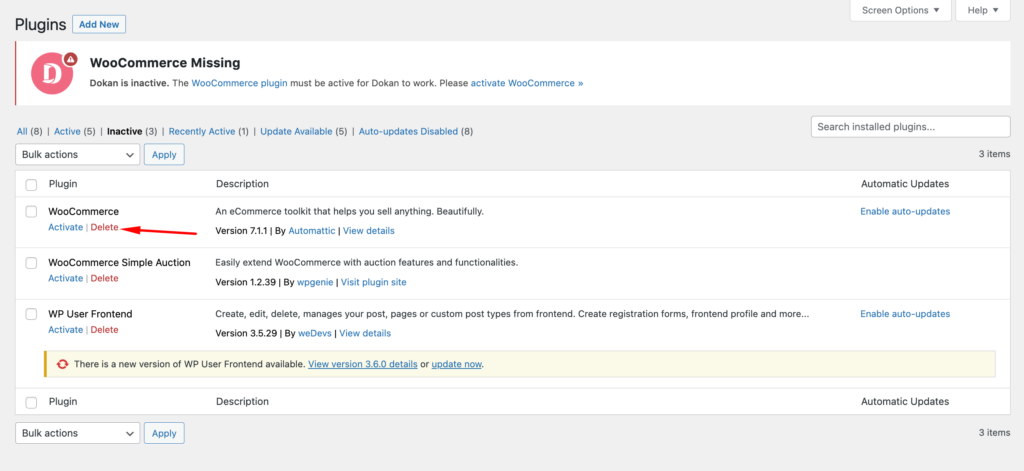
Găsiți pluginul WooCommerce acolo și plasați cursorul peste el. Acolo faceți clic pe opțiunea Ștergere. Pluginul va fi șters.
Iată cum puteți elimina WooCommerce de pe site-urile WordPress.
Totuși, acesta nu este sfârșitul. Amintiți-vă că am spus la început că eliminarea pluginului WordPress elimină doar pluginul. Dar lasă în urmă datele din baza de date. Deci, pentru a elimina complet pluginul WooCommmerce, trebuie să eliminați și toate datele acestuia. Vă vom arăta cum să faceți asta.
Cum să eliminați datele WooCommerce și să ștergeți memoria cache din WordPress
Când instalați WooCommerce, acesta creează sute de date în backend și în baza de date. Cu alte cuvinte, trebuie să vă păstrați baza de date curată de toate acele fișiere asociate dacă doriți să dezinstalați complet pluginul.
Acum, există două moduri de a elimina toate datele WooCommerce -
- Modul rapid în care trebuie să faci puțină codare
- Procesul manual este locul în care trebuie să ștergeți datele unul câte unul.
Vă vom arăta pe amândoi.
1. Mod rapid de a elimina datele WooCommerce
Pentru a elimina toate datele WooCommerce, inclusiv produsele, datele comenzii etc., trebuie să deschideți fișierul wp-config.php al site-ului dvs. prin FTP sau File Manager. În partea de jos trebuie să adăugați acest cod deasupra / Asta e tot, opriți editarea! Blogging fericit. / linie în fișier,
define('WC_REMOVE_ALL_DATA', true);Salvați fișierul pe server. Apăsați „ Dezactivare ” > „ Ștergere ” pentru a elimina pluginul din panoul de administrare.
Puteți să vă întoarceți și să eliminați codul de mai sus din fișierul wp-config . Apoi, când dezactivați și ștergeți WooCommerce, acesta va elimina toate datele sale din baza de date WordPress.
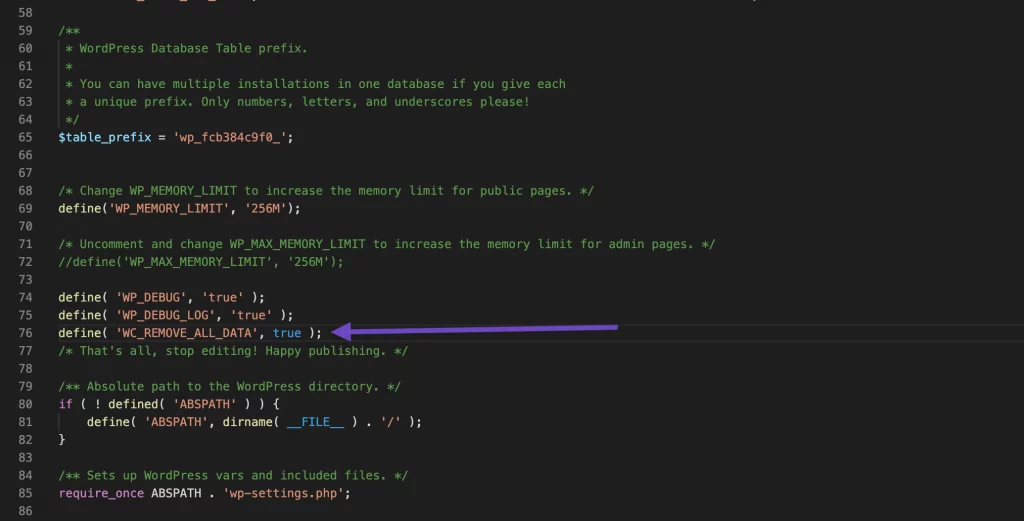
Aceasta este o modalitate rapidă. Dar dacă doriți să vă asigurați că ați șters toate datele, atunci le puteți elimina și manual. Să vedem cum.
2. Eliminați manual datele WooCommerce
Când decideți să ștergeți pluginul WooCommerce, trebuie să eliminați și toate datele relevante. Să vedem ce trebuie să ștergi.
- Ștergeți paginile și categoriile de produse WooCommerce navigând la Produse–> Toate produsele/Categoriile . Puteți șterge în bloc toate paginile și categoriile.
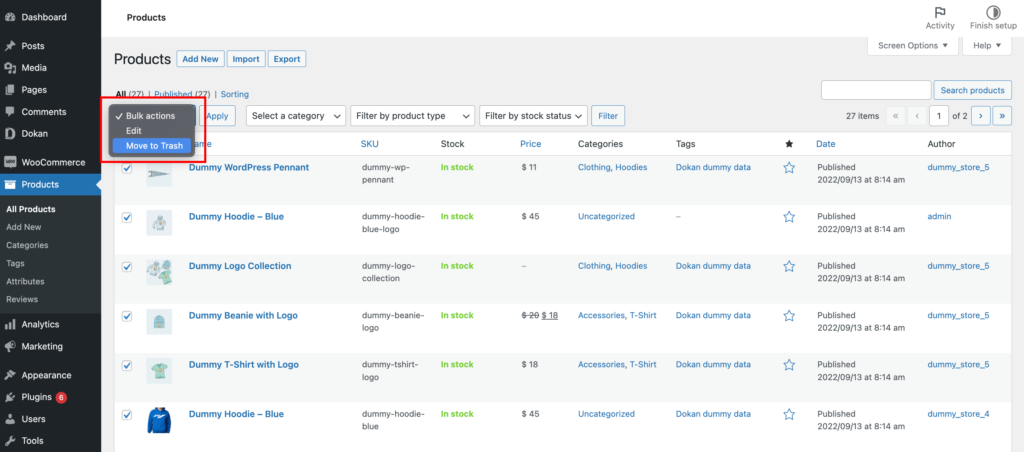
- Ștergeți cupoanele pe care le-ați creat din Marketing–> Cupoane . Utilizați opțiunea de ștergere în bloc.
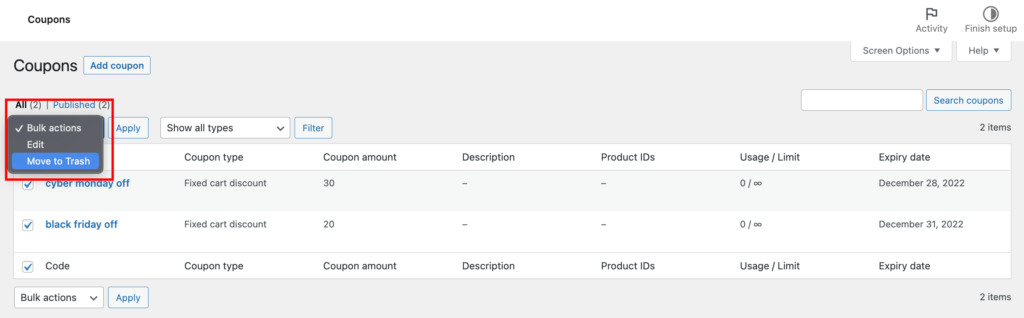
- Puteți șterge în bloc toate comenzile din WooCommerce–> Comenzi.
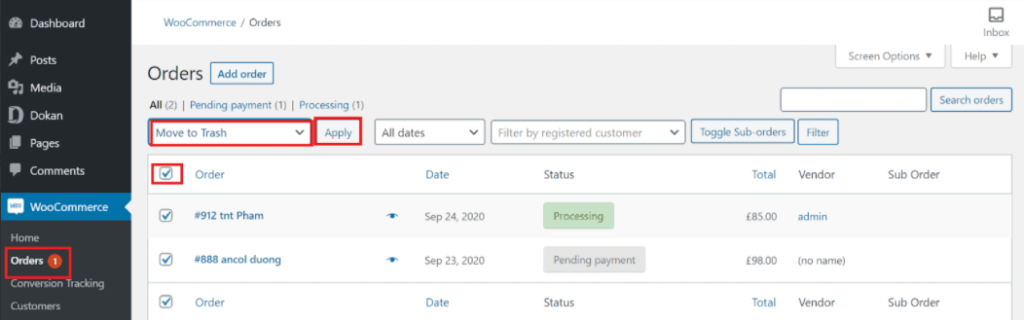
- Trebuie să ștergeți toate jurnalele din WooCommerce → Stare → Jurnale .
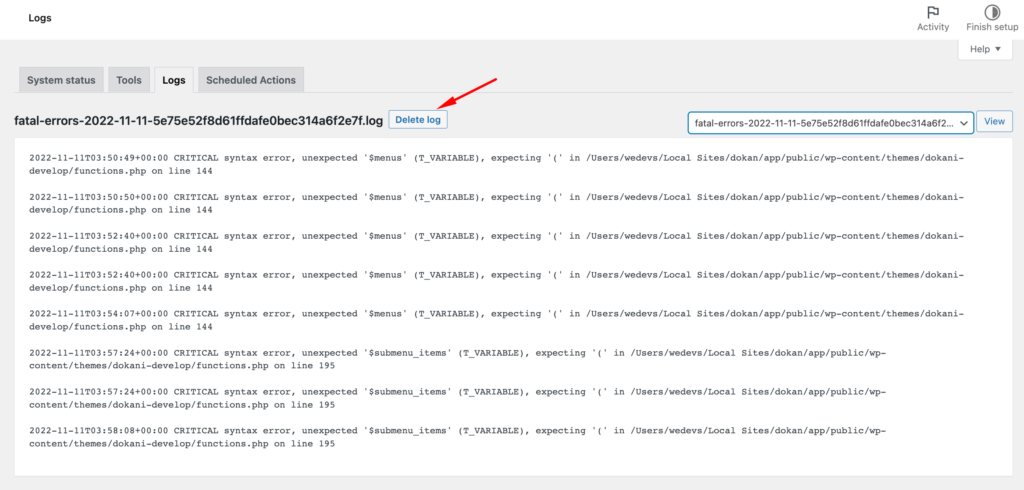
- Curățați datele tranzitorii din secțiunea „ WooCommerce → Stare → Instrumente ”.
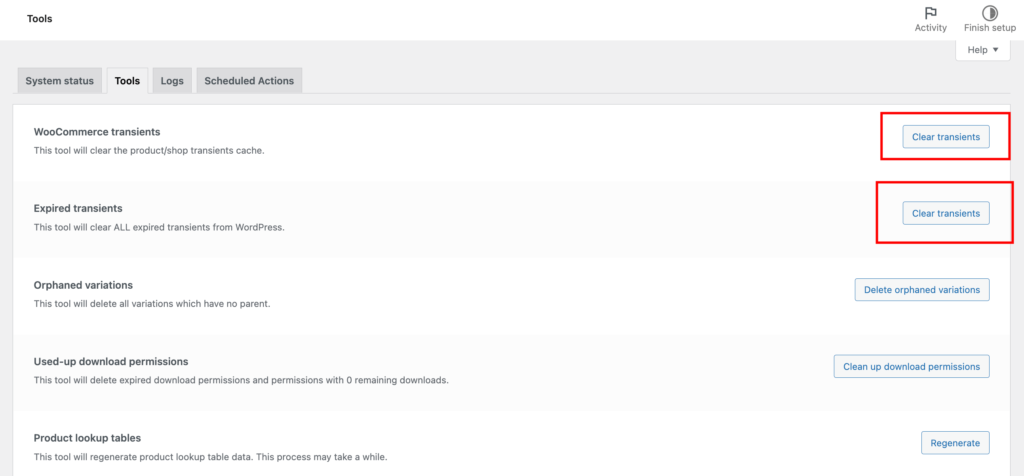
- De asemenea, trebuie să ștergeți și detaliile clientului. Accesați Utilizatori–> Toți utilizatorii. Acolo trebuie să filtrați toți utilizatorii clienți. După aceea, selectați Ștergeți din meniul derulant Acțiune în bloc și faceți clic pe butonul Aplicați.
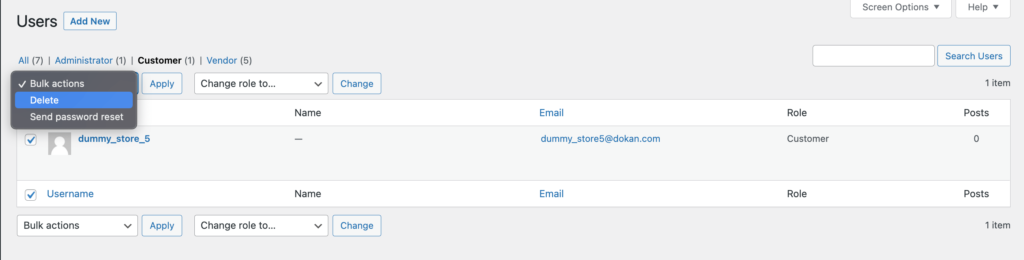
- WooCommerce folosește sute de câmpuri personalizate. Trebuie să ștergeți toate câmpurile personalizate. Accesați PHPMyAdmin și folosiți câteva interogări. Pentru ca, interogarea de mai jos este folosită pentru a selecta meta cheile care conțin „navă”.
SELECT * FROM wp_postmeta WHERE `meta_key` LIKE '%ship%'Apoi trebuie să utilizați această interogare pentru a șterge datele,

DELETE FROM wp_postmeta WHERE `meta_key` LIKE '%ship%'- Aruncă tabelele bazei de date ale WooCommerce PHPMyAdmin. Veți găsi opțiunea drop-the-table sub secțiunea Operație.
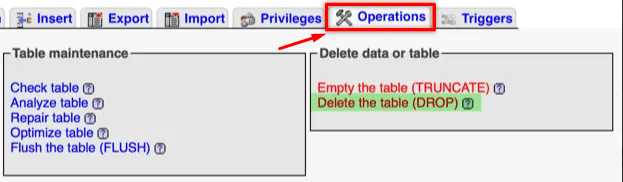
Esti gata. Acesta este modul în care puteți șterge manual toate datele WooCommerce de pe site-ul dvs. WordPress.
Provocări cu care vă puteți confrunta după ștergerea WooCommerce și cum să le rezolvați
Deci ați șters pluginul WooCommerce împreună cu datele sale de pe site-ul dvs. WordPress. Acum trebuie să te gândești să ne întoarcem unde ai fost și să facem ceea ce ai făcut. Dar, din păcate, nu este cazul.
După ștergerea WooCommerce site-ul dvs. WordPress se va confrunta cu unele probleme. Dacă nu detectați și nu rezolvați aceste probleme, atunci nu veți obține același rezultat pe care îl obțineți înainte de a instala WooCommerce.
Iată care sunt problemele cu care te vei confrunta și cum să le rezolvi.
1. Probleme tehnice
Când ștergeți WooCommerce, trebuie să ștergeți și paginile produsului. Trebuie să fi făcut SEO pentru acele pagini și, evident, Google a indexat acele pagini. Deci, acum, când clienții vin să vă viziteze site-ul și dau clic pe acele pagini de produse, atunci vor ajunge pe cele 404 pagini.
Acest lucru nu este bun pentru site-ul dvs. și veți ajunge să pierdeți o mulțime de vizitatori. Google nu îi va plăcea nici asta.
Deoarece nu aveți pagini de produse, soluția poate fi o redirecționare 301 către pagina de pornire. Cu toate acestea, dacă aveți alte pagini, puteți redirecționa utilizatorii și către acele pagini. Acest lucru este util și pentru crawler-uri.
Sau puteți crea o pagină 404 exclusivă pentru a vă lista conținutul și pentru a le spune utilizatorilor să viziteze acele pagini.
2. Scăderea traficului organic
Este obligat să se întâmple. Când eliminați capacitatea de comerț electronic de pe site-ul dvs., veți observa o scădere a traficului organic. Pentru că utilizatorii care obișnuiau să viziteze pentru a cumpăra de pe site-ul dvs. nu vor mai veni acum. Acest lucru vă va împiedica cu siguranță traficul organic și sunteți sigur că veți vedea o scădere a numărului de utilizatori.
Modul de a combate acest lucru este prin optimizarea conținutului rămas. Împingeți mai multe cuvinte cheie, adăugați conținut nou și aduceți-le înapoi în clasamentul SERP.
Citește : 7 moduri de a crește traficul blogului WordPress prin actualizarea conținutului
3. Extensii WooCommerce neutilizate
Când utilizați WooCommerce, sunteți sigur că veți folosi unele dintre extensiile exclusive WooCommerce. Aceste extensii ajută la adăugarea de funcționalități avansate magazinului dvs. și vă oferă un impuls atât de necesar.
Deci, atunci când eliminați WooCommmerce, atunci nu este nevoie de aceste extensii. Dacă le păstrați, acestea vor ocupa doar spațiu în baza de date și vă pot împiedica viteza site-ului dvs. Deci, trebuie să eliminați toate extensiile una câte una din pagina Plugins–> Pluginuri instalate . Nu uitați să le ștergeți și definitiv.
4. Pauza de site
Dacă utilizați WooCommerce, este destul de evident că ați folosit o temă compatibilă cu eCommerce sau WooComerce. Dar după ce ștergeți WooCommerce, nu este nevoie să continuați să utilizați tema eCommerce. Și fără paginile WooCommerce, există șansa ca site-ul tău să se rupă.
Există o modalitate de a testa asta. Înainte de a vă decide să ștergeți WooCommerce, accesați cPanelul dvs. și găsiți directorul de pluginuri /wp-content/plugins/woocommerce . Acum mutați WooCommerce la /wp-content .
Este același lucru cu ștergerea WooCommerce. Apoi vei putea vedea dacă site-ul tău se rupe sau nu și dacă se rupe cât de mult. În acest fel, veți putea lua măsuri de precauție înainte de a șterge WooCommerce.
Dar dacă nu puteți face asta, asigurați-vă că activați tema pe care ați folosit-o înainte de a instala WooCommerce.
Acestea sunt problemele pe care le puteți confrunta sau nu după ștergerea WooCommerce. Și sperăm că după aplicarea soluției noastre veți putea să le combateți.
Întrebări frecvente despre Cum să eliminați WooCommerce din WordPress
Da, puteți șterge pluginurile WooCommerce, dar există câteva lucruri pe care trebuie să le aveți în vedere înainte de a face acest lucru. În primul rând, asigurați-vă că aveți o copie de rezervă a site-ului dvs. În al doilea rând, dacă pluginul este activ, mai întâi dezactivează-l. Odată ce pluginul este dezactivat, îl puteți șterge de pe site-ul dvs. WordPress.
Conturile WooCommerce Payments pot fi șterse numai de personalul nostru de asistență. Nu există o metodă de autoservire pentru a vă șterge contul.
Cea mai ușoară modalitate de a elimina câmpul numelui companiei de la finalizarea comenzii WooCommerce este pur și simplu să îl dezactivați din pagina de setări. Puteți găsi această opțiune accesând WooCommerce > Setări > Checkout.
Instalați perfect și eliminați în siguranță WooCommerce din WordPress!
A învăța cum să instalați WooCommerce și cum să eliminați WooCommerce din WordPress sunt două lucruri complet diferite.
Instalarea WooCommerce este o sarcină destul de ușoară, deoarece pluginul este foarte ușor de utilizat și are suficiente resurse pentru ca orice utilizator să poată instala cu ușurință WooCommerce. Pe de altă parte, eliminarea WooCommerce este dificilă. Nu puteți pur și simplu să ștergeți pluginul și să uitați de el. Trebuie să ștergeți și toate datele aferente.
Sperăm că ghidul nostru vă va oferi o perspectivă completă asupra ambelor sarcini și le veți putea îndeplini cu succes.
Dar dacă întâmpinați probleme, anunțați-ne în secțiunea de comentarii.
